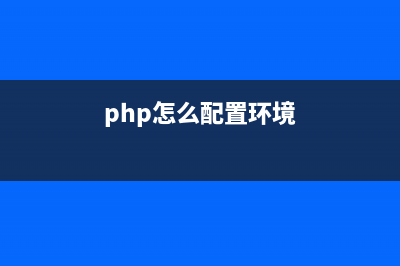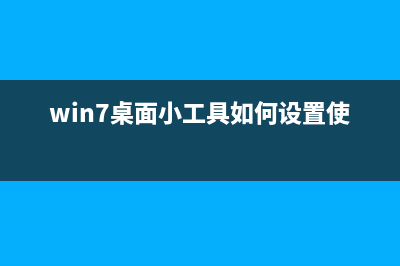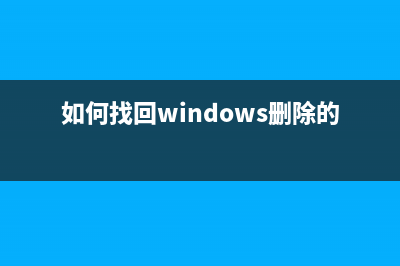位置: 编程技术 - 正文
虚拟机中怎么安装win10预览版9901 win10预览版9901虚拟机安装图文教程(虚拟机中怎么安装VMwareTools)
编辑:rootadmin推荐整理分享虚拟机中怎么安装win10预览版9901 win10预览版9901虚拟机安装图文教程(虚拟机中怎么安装VMwareTools),希望有所帮助,仅作参考,欢迎阅读内容。
文章相关热门搜索词:虚拟机中怎么安装win7系统,虚拟机中怎么安装ubuntu,虚拟机中怎么安装win7系统,虚拟机中怎么安装软件,虚拟机中怎么安装VMwareTools,虚拟机中怎么安装软件,虚拟机中怎么安装软件,虚拟机中怎么安装软件,内容如对您有帮助,希望把文章链接给更多的朋友!
虚拟机中安装win预览版图文教程来啦~win预览版的下载地址小编已经向大家提供了,该版本还存在很多的问题,因此使用虚拟机安装体验Win预览版就成为很多用户的首选,下面就和小编一起去看下win预览版虚拟机安装的图文教程吧。
泄露出来的Windows预览版英文版为UEFI锁定版本,无法在传统的BIOS引导下进行安装,需要切换到EFI模式才能正常安装。但是,很多旧电脑不支持EFI,或者很多朋友选择在虚拟机里体验,这里说一下VMware Workstation的设置,以方便网友们能够通过虚拟机体验这次改动颇大的Win预览版。

1.在VMware Workstation创建虚拟机之后,在“您希望使用什么类型的配置”窗口下,不要选择“典型(推荐)”,这里要选择“自定义(高级)” 2.中间的设置过程,默认即可,或者根据个人需要修改。(win预览版无法更新升级怎么办 win预览版无法更新升级的详细解决方法) 重点在这里,在“固件类型”窗口下,默认为BIOS,这里一定要改为EFI。
3.剩下的设置过程,默认即可,或者根据个人需要修改。
4.Virtual Box也有EFI的设置,需要创建虚拟机之后,打开虚拟机设置重新修改设置
设置完成之后,就可以在虚拟机中体验到这次改动颇大的Windows预览版啦。
组装电脑/未装系统的新电脑安装win7详细图文教程 本文为组装电脑和新买来的没有装系统的电脑提供完整详细的装系统教程,电脑系统文件损坏等原因也可以用该教程来装,推荐装win7,其他系统也可以
u深度u盘启动盘制作工具怎么安装win8系统?使用u深度装win8系统教程图解 随着为微软对XP系统的不再维护,现在越来越多的人喜欢用潮流的win8系统,小编个人用的不是很习惯,那我们自己怎么很好的装上win8系统呢?小编跟大
在win7/win8下安装win预览版双系统图文教程 由于WIn预览版目前还有不少软件存在兼容问题,因此不大建议大家直接升级或者重装Win系统,这里建议大家在win7或win8下安装win双系统,既可以体验